今日、私たちは何十ものウェブページ、フォーラム、ブログ、アプリケーション、サービスに登録されており、一般にそれらにアクセスするためのさまざまな資格情報を持っています。 紙にパスワードを書き留めておくことは別の時期には問題なかったかもしれませんが、今日ではほとんどセキュリティを保証しない方法であるだけでなく、非常に面倒です。 だからこそ iCloudキーチェーン 、アクセスする場所のすべてのパスワードを保存できます。 この記事では、キーチェーンパスワードを管理する方法について説明します。 Mac.
まず、iCloudキーチェーンに何が保存されますか?
全部で Apple 前述のパスワード用のiCloudキーチェーンが見つかったデバイス。 これらのパスワードは手動で追加できますが、ほとんどの場合、ほとんど自動的にこのサービスにアップロードされます。 たとえば、初めてWebサイトにアクセスして登録すると、Mac(または使用されているAppleデバイス)からパスワードを保存するかどうかが尋ねられます。 はいと答えると、iCloudキーチェーンに直接送られます。 すでに登録している状態でログインしたり、パスワードを変更したりした場合も同様です。

Macはパスワードのあるサービスを記憶しているので、アクセスするときにワンクリックで保存されたパスワードを入力することを提案するため、キーチェーンにアクセスする必要すらありません。 パスワードの保存は、 完全に安全でプライベート 、Apple IDとパスワードでのみアクセスできます。 プライバシー規制により、会社はいかなる状況でもこれらの資格情報にアクセスできません。また、クラウドに保存されている場合でも、許可なく他のユーザーがそれらにアクセスすることはできません。
Macからキーチェーンにアクセス
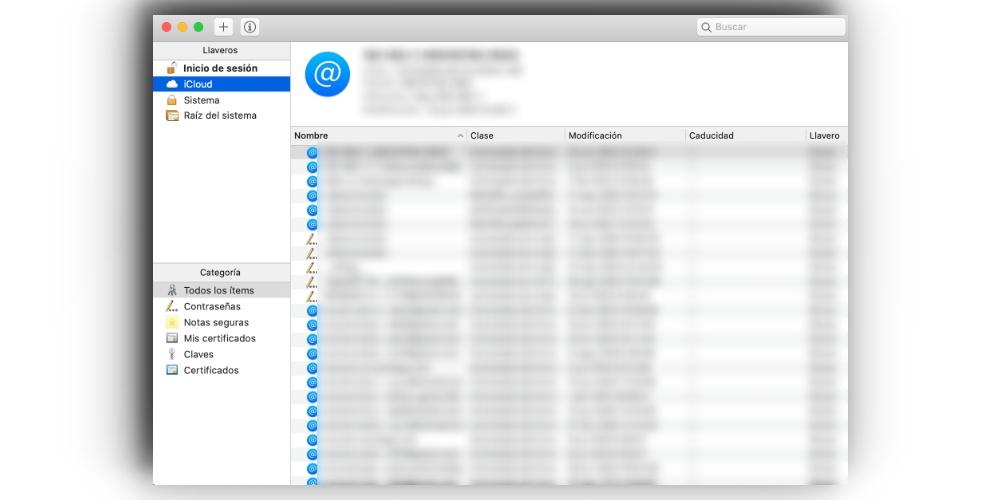
のようなデバイスで iPhone & iPad それ自体はアプリケーションではありませんが、設定内で見つけることができます。 macOSでは、実際にはプログラムではありませんが、直接アクセスできます。 文字通り、このツールはこのように呼ばれ(「キーチェーンへのアクセス」)、Mac検索エンジンを使用するだけで見つけることができますが、必要なときにいつでも開くことができるように、ドックにアクセスを作成することをお勧めします。
このツールを開くとすぐに、左側にあるすべてのキーチェーン(ログイン、iCloud、システム、システムルート)が見つかります。 また、カテゴリ別に注文されたキーとパスワードを見つけることができます。 すべての場合において、パスワードを見つけるのに非常に役立つ検索エンジンが見つかります。
パスワードを確認したいサービス、アプリケーション、またはWebサイトの名前を入力するだけで、リストに表示されます。クリックするだけで、パスワードを確認できる新しいウィンドウが表示されます。 もちろん、これは保護されるので、「パスワードを表示」をマークし、Macパスワードを入力して表示する必要があります。 このキーをコピーしてWebサイトに貼り付けることができます。その場合は、 パスワードを手動で変更する キーチェーンではなく、サービスまたはアプリケーションで変更した場合。
Safariからはパスワードも確認できます
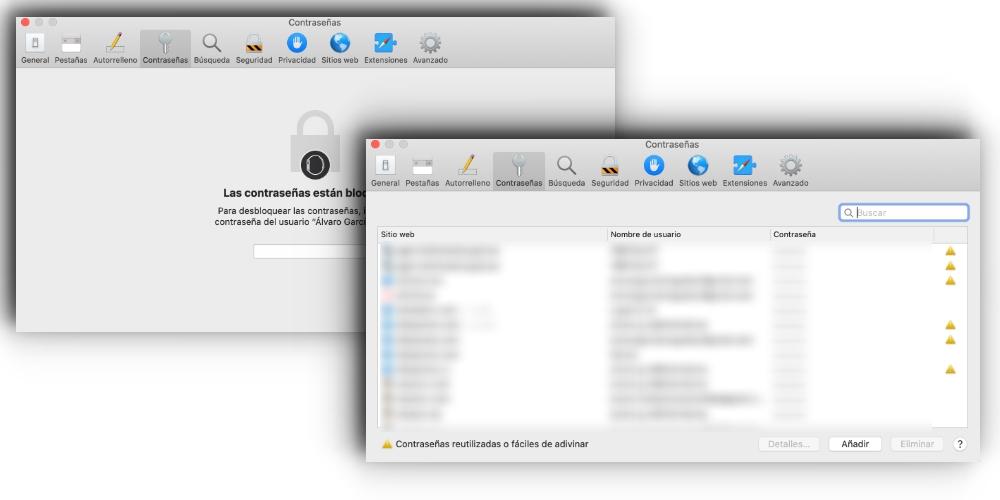
iCloudキーチェーンを表示する別の方法は、ネイティブのmacOSブラウザーからです。 実際、インターネットを閲覧しているときに最も高速な方法であり、ログインのためにパスワードをすばやく知る必要があります。
Safariからキーチェーンにアクセスするには、上部のツールバーに移動し、Safariメニューに移動してをクリックするだけです。」 環境設定 「 アドバンテージは特定の設定で開き、次に進む必要があります。 パスワード " タブ。 Macのパスワードを入力するだけです。 アップル腕時計、ボタンをXNUMX回押すと、システムはキーチェーンにアクセスしたいのが私たちであることを検出します。
